Heim >System-Tutorial >Windows-Serie >So lösen Sie das Problem des Absturzes und Einfrierens beim Spielen von League of Legends unter Windows 10_So lösen Sie das Problem des Einfrierens und Einfrierens beim Spielen von League of Legends unter Windows 10
So lösen Sie das Problem des Absturzes und Einfrierens beim Spielen von League of Legends unter Windows 10_So lösen Sie das Problem des Einfrierens und Einfrierens beim Spielen von League of Legends unter Windows 10
- PHPznach vorne
- 2024-03-28 13:56:051178Durchsuche
Der PHP-Editor Zimo zeigt Ihnen, wie Sie das Problem des Absturzes und Einfrierens beim Spielen von League of Legends unter Win10 lösen können. Verzögerungen oder Abstürze während des Spiels sind für Spieler eines der größten Probleme. Wenn Sie ähnliche Probleme haben, stellen wir Ihnen Lösungen vor, die Ihnen helfen, das Spiel reibungslos zu genießen!
1. Suchen Sie das Installationsverzeichnis von League of Legends.
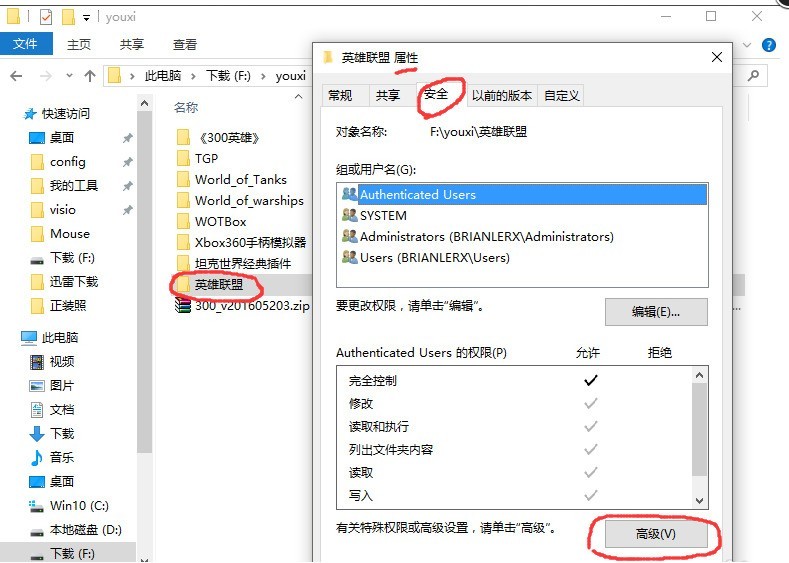
2. Zum Ändern klicken.

3. Klicken Sie nach der Eingabe des Namens auf „Namen überprüfen“ und bestätigen Sie.

4. Überprüfen Sie den Ersatzcontainer und die Integrationsberechtigungen.

5. Klicken Sie auf Sicherheit und dann auf Bearbeiten.
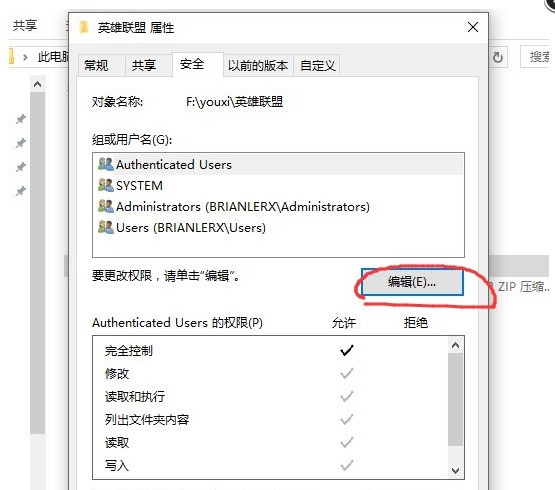
6. Berechtigungen festlegen und zum Speichern bestätigen.

7. Stellen Sie die Kompatibilität ein und führen Sie das Programm mit Kompatibilität aus.
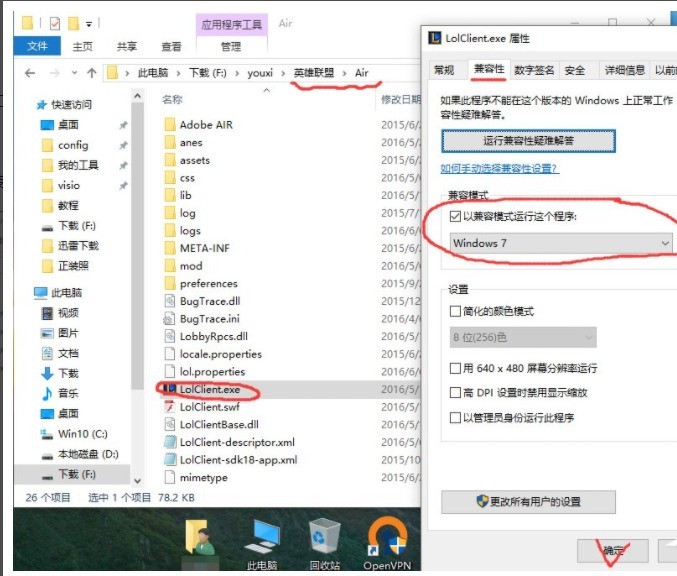
Dann finden Sie oben alle Informationen, wie Sie das Problem des Absturzes und Einfrierens beim Spielen von League of Legends unter Win10 lösen können. Ich hoffe, dass es Ihnen hilfreich sein wird!
Das obige ist der detaillierte Inhalt vonSo lösen Sie das Problem des Absturzes und Einfrierens beim Spielen von League of Legends unter Windows 10_So lösen Sie das Problem des Einfrierens und Einfrierens beim Spielen von League of Legends unter Windows 10. Für weitere Informationen folgen Sie bitte anderen verwandten Artikeln auf der PHP chinesischen Website!
In Verbindung stehende Artikel
Mehr sehen- Was tun, wenn das drahtlose Netzwerk in Windows 10 nicht angezeigt wird?
- So aktivieren Sie Administratorrechte in Win10
- So aktivieren Sie die Telnet-Funktion im Win10-System
- Wie kann das Problem der unvollständigen Vollbildanzeige beim Spielen von League of Legends LOL unter Win10 gelöst werden?
- „League of Legends Mobile Game'-Leitfaden zum Erhalt der Son of the Dragon-Haut

